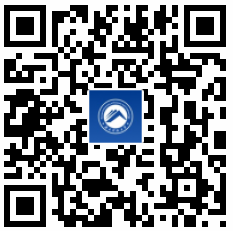新用户如何完成统一认证激活、企业微信绑定和关注
有员工号且已在人事系统录入信息老师、有学号的学生,未使用过学校统一身份认证的用户,可以通过统一身份认证平台完成统一认证账号的激活、企业微信身份的绑定。
已激活统一身份认证账号的用户,可直接登录统一认证完成企业微信后绑定,具体请点击《使用统一认证绑定企业微信》文章。
一、激活统一认证账号
步骤一:访问湖南科大统一认证账号登陆界面
使用电脑浏览器打开湖南科技大学统一认证账号网站(https://i.hnust.edu.cn/),手机用户也可以扫描下方二维码进入。
注意:浏览器支持谷歌浏览器,火狐浏览器,IE浏览器(IE11及以上),QQ浏览器等,如网页打开时提示不兼容当前版本浏览器,建议更换浏览器重新进入。
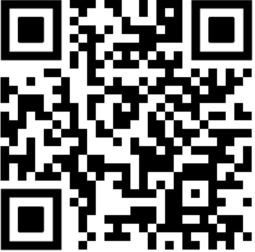
步骤二: 进入激活账号页面
点击登录界面下方的【激活账号】。
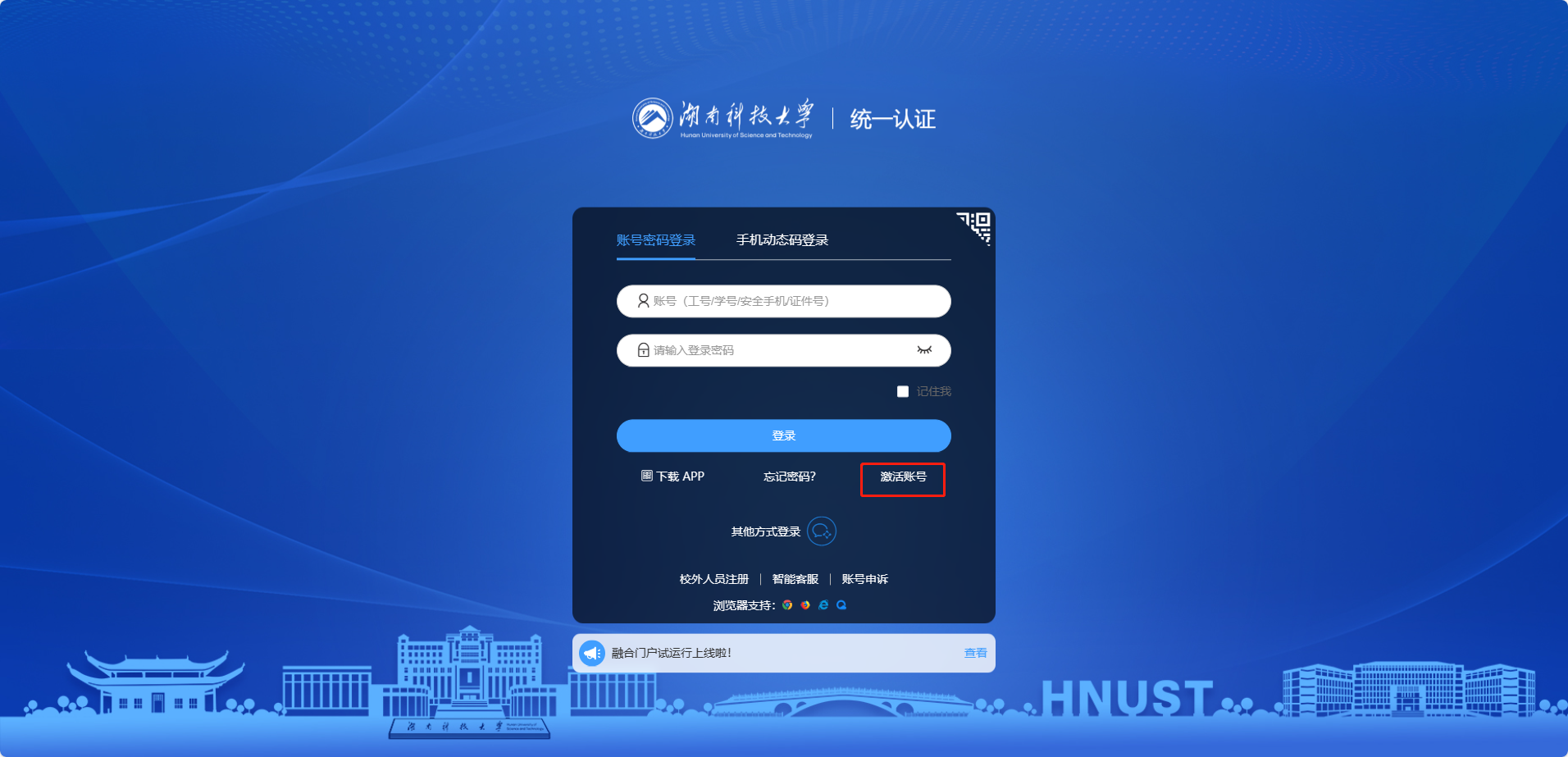
步骤三: 填写信息
①按照要求输入【姓名】、【证件号码】(填写身份证号,如果带X请大写)。
②填写完成点击【下一步】。
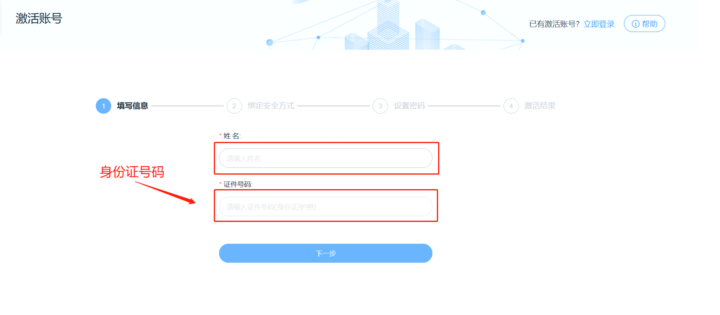
步骤四:绑定安全方式
①在【绑定方式】选择框中选择【安全手机】。
②在【绑定手机】输入框中输入手机号。
③点击【发送验证码】,第②步中填写的手机号将收到四位数的验证码。
④收到验证码之后,将四位数验证码输入【验证码】输入框中。
⑤点击【下一步】。
注:此处绑定的手机号码可用于企业微信登录,建议使用本人微信绑定的手机号码。
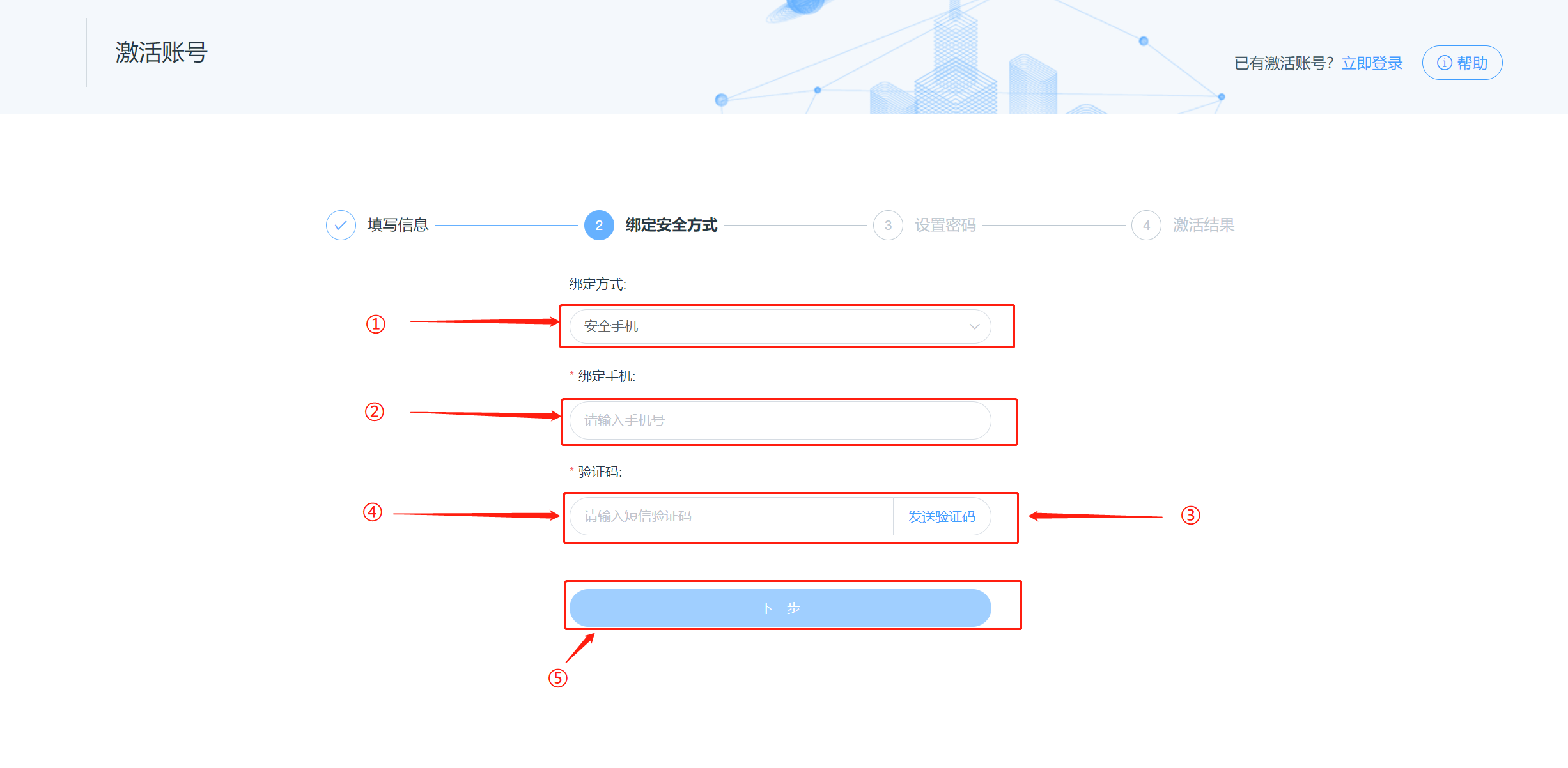
步骤五:设置密码
①在【密码】输入框中输入符合要求的密码。
②在【确认密码】输入框中再次输入您在上一步输入的密码。
③点击【下一步】。
注:密码要求有字母、数字和特殊符号组合,长度不少于 8 位。密码将用于企业微信邮箱、融合门户、学校官方app、迎新服务等。
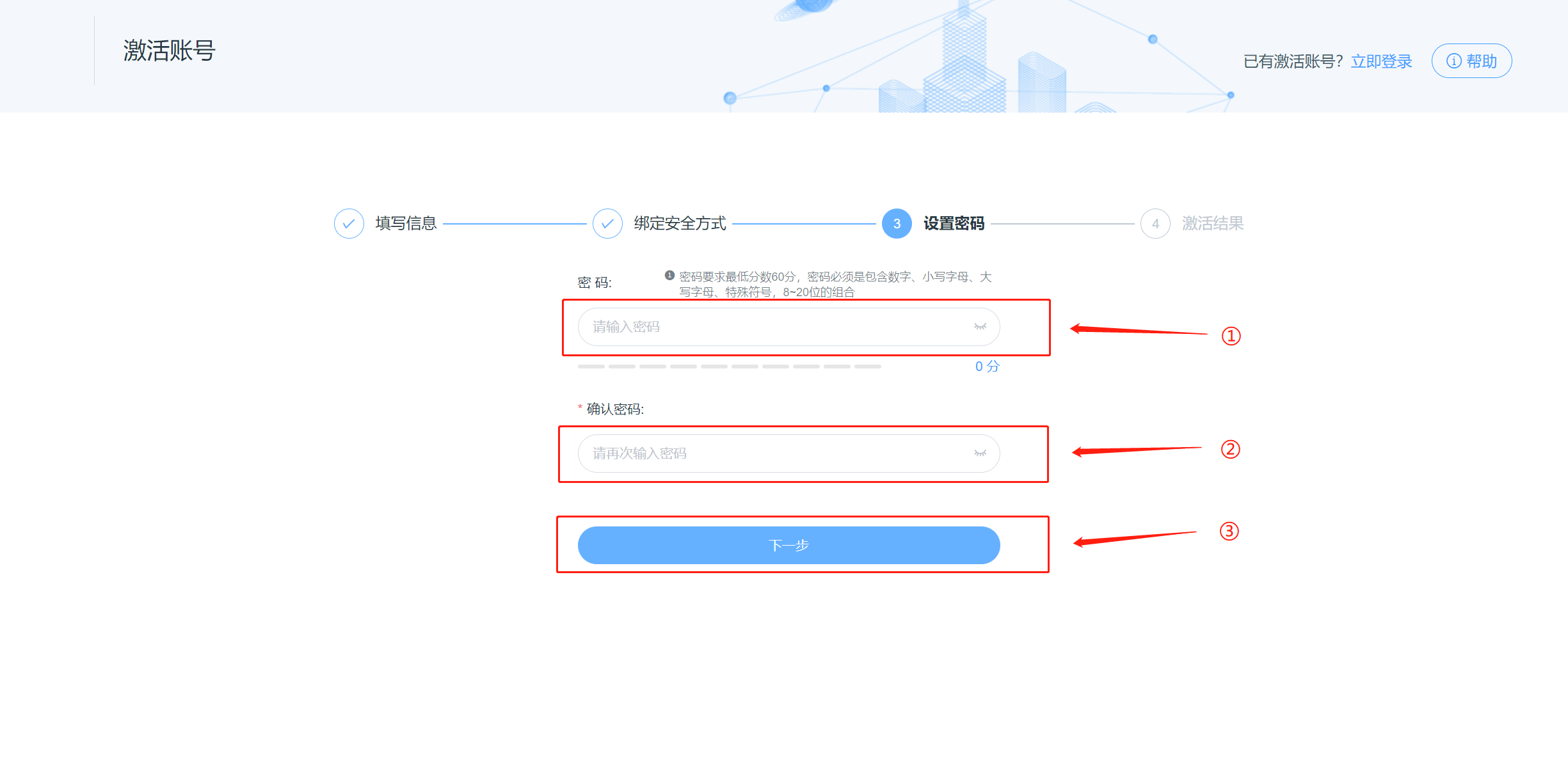
步骤六:激活结果
完成激活账号后显示如下页面,页面中出现的【账号1:XXXXX】即本人学号或员工号,可用于登录学校现有的大多数业务系统,请务必牢记。
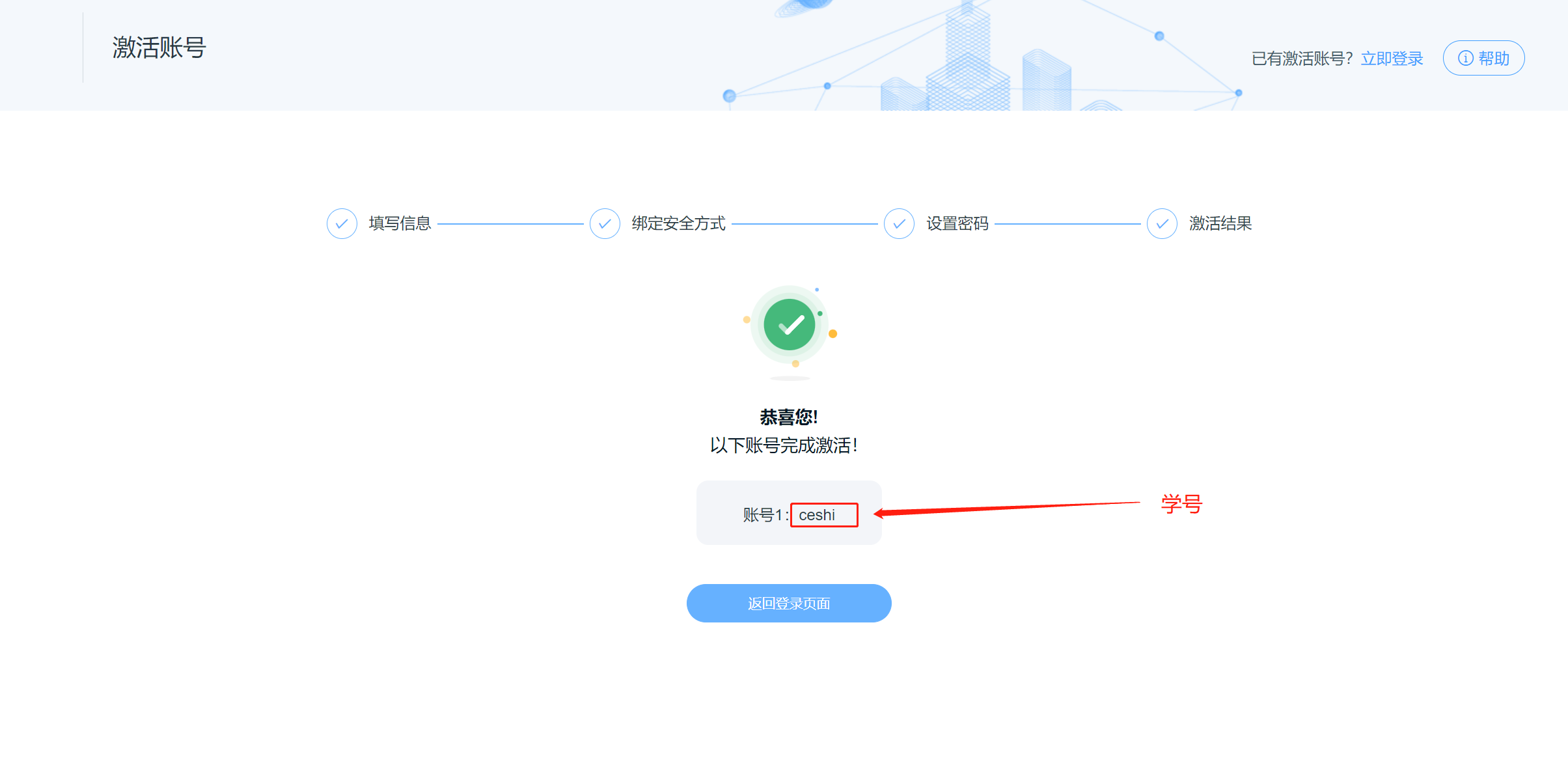
步骤七:进入个人中心,找到企业微信更换手机号选项,检查企业微信绑定情况。
显示【绑定】:需要点击绑定;显示【解绑】:可直接前往企业微信app进行验证登录。
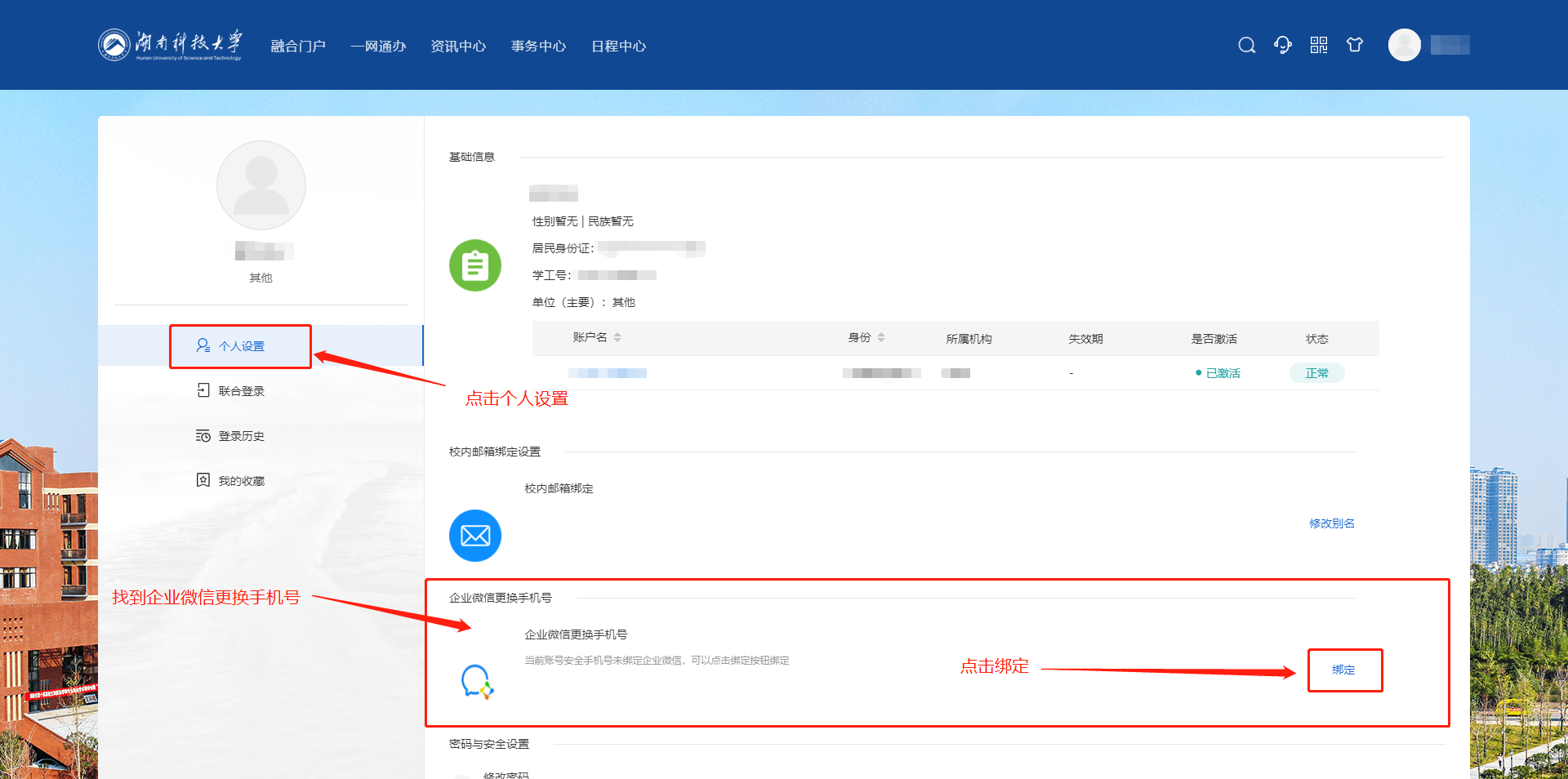
二、下载“湖南科大”APP
下载方式:
IOS端:
应用商店->搜索“湖南科大”APP->下载安装应用。
安卓端:
1、华为、荣耀、小米、OPPO、VIVO机型:
应用商店->搜索“湖南科大”APP->下载安装应用。
2、其它:扫一扫下方二维码->在浏览器打开->点击下载好的apk->开始安装。
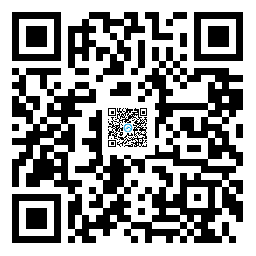
三、登录使用企业微信
步骤一:下载“企业微信”APP
扫描下方二维码下载企业微信app,支持安卓和ios。

步骤二、使用手机号码登录企业微信
打开下载好的企业微信app,选择手机号登录,输入融合门户激活账号时使用的安全手机号码,获取验证码,完成登录操作。
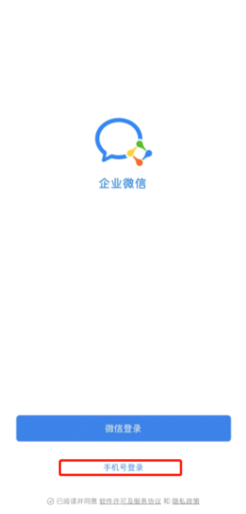
若在企业微信工作台中能看到多种应用,企业微信完成了激活。如需要使用校园卡充值服务等,需要使用企业微信绑定微信账号。
方式一、使用企业微信绑定微信,操作如下图流程。
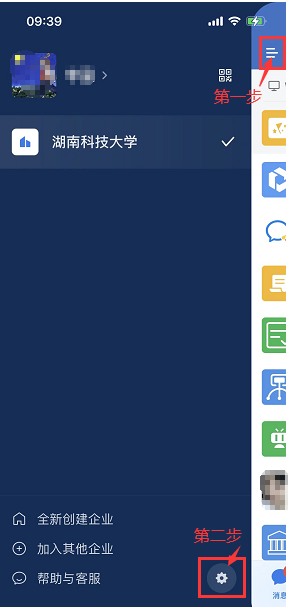

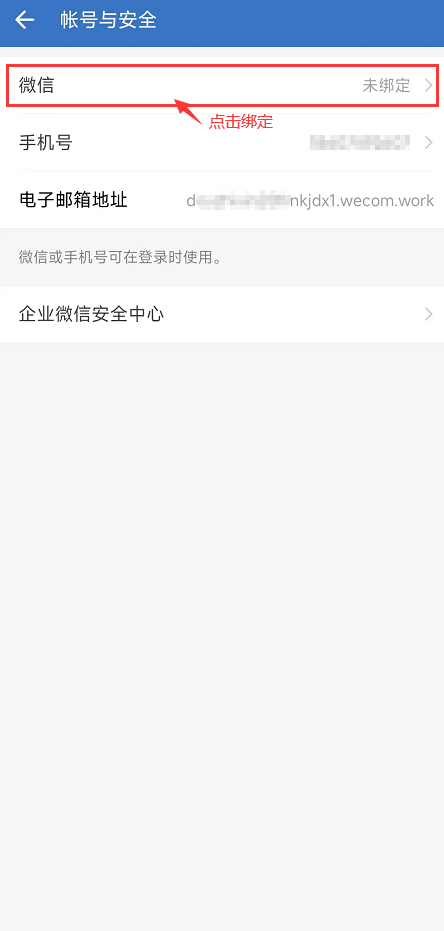
方式二、使用微信关注学校企业号,操作方式使用微信扫一扫下方二维码。